Los juegos pueden ocupar mucho espacio, especialmente cuando tienes varios instalados además de las apps, documentos, vídeos y archivos. En este artículo, mostramos cómo desinstalar juegos de Steam en Mac, lo cual es algo más complicado que simplemente arrastrarlos a la papelera.
Desinstalar juegos de Steam implica hacerlo desde la misma app, la cual eliminará el juego en tu Mac. Pero no te preocupes, seguirás teniendo el juego de propiedad (seguirá en tu cuenta de Steam), pero para poder volver a jugarlo tendrás que descargarlo de nuevo.
¿Cómo desinstalar Steam?
Steam no es una app que pesa poco. Casi siempre ocupa muchísimo espacio y puede llegar a ralentizar un poco el funcionamiento del Mac. En caso de que quieras eliminar Steam por completo, te vamos a mostrar cómo desinstalarlo.
- Cierra Steam.
- Abre el Finder y ve a Aplicaciones.
- Encuentra Steam y arrástralo a la Papelera.
- En el Finder, pulsa Comando + Mayús + G.
- Escribe
~/Library/Application Support/y presiona Intro.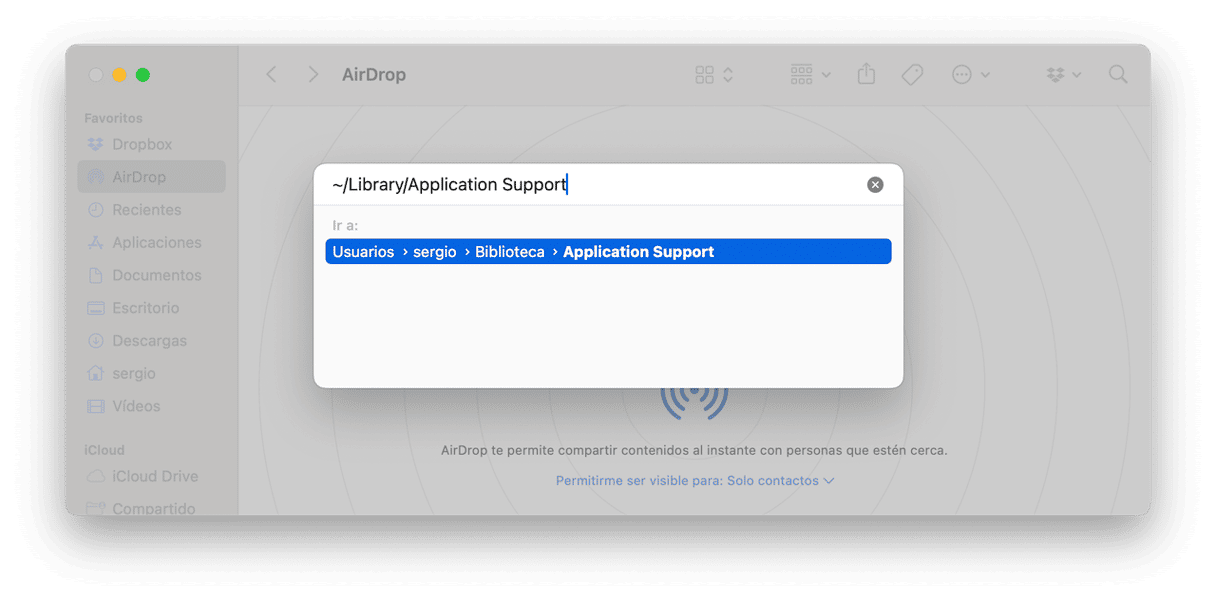
- Encuentra la carpeta Steam y ábrela.
- En la carpeta, elimina todo lo que veas excepto el archivo llamado "steamapps" para conservar tus juegos de Steam.
- Vacía la Papelera.
Aunque hayas eliminado la app y algunos de sus archivos de tu Mac, es posible que aún haya archivos restantes. Para encontrarlos todos, presiona Comando + Mayús + G para abrir el menú Ir a la carpeta del Finder. Escribe o pega estas rutas en el campo de texto y busca los archivos que tengan "steam" o "valve" en sus nombres:
~/Library/Logs/
~/Library/Caches/
~/Library/Cookies/
~/Library/Preferences/
~/Library/LaunchAgents/
~/Library/Saved Application State/
Cuando encuentres estos archivos, muévelos a la Papelera. Llegado a este punto, todos los archivos relacionados con Steam estarán eliminados.
Hay otra forma más rápida de eliminar Steam. Usando CleanMyMac, una app de limpieza certificada por Apple, puedes eliminar la app y sus archivos por completo. Si instalas CleanMyMac, te recordará que elimines los restos de la app cuando la arrastres a la Papelera. Mostrando una ventana como esta:
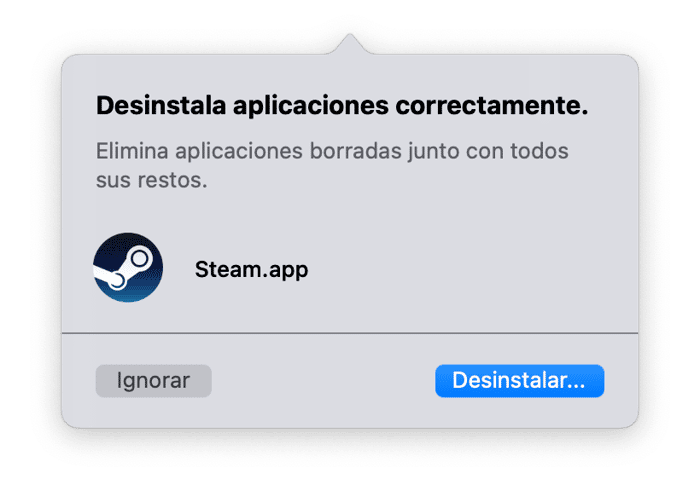
Luego puedes hacer clic en Abrir CleanMyMac y borrar los archivos sobrantes desde la pestaña Restos en el módulo Desinstalador. Continúa leyendo para averiguar cómo eliminar juegos de Steam en Mac.
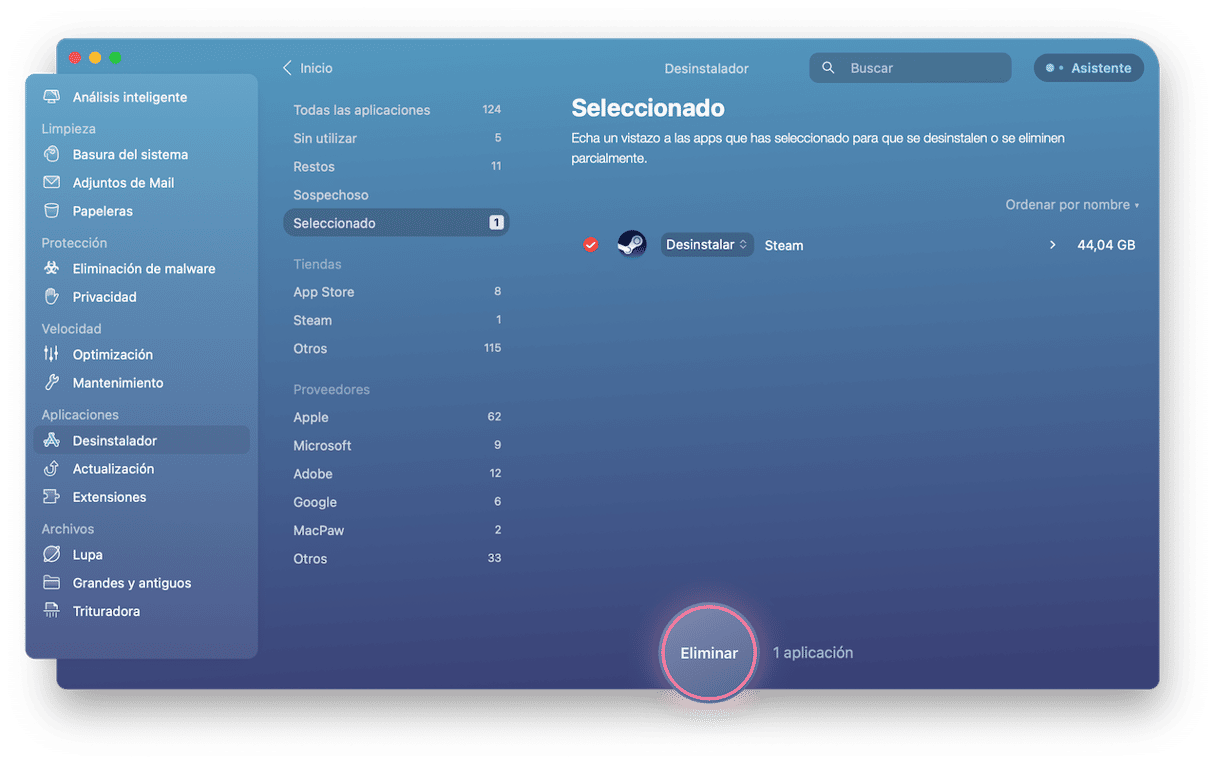
Cómo desinstalar juegos de Steam manualmente
- Abre Steam — ya sea desde el Dock, Escritorio o la carpeta Aplicaciones.
- Ve a la pestaña Biblioteca en la app. Dentro, deberías poder ver todos los juegos que tienes descargado y comprado a través de Steam.
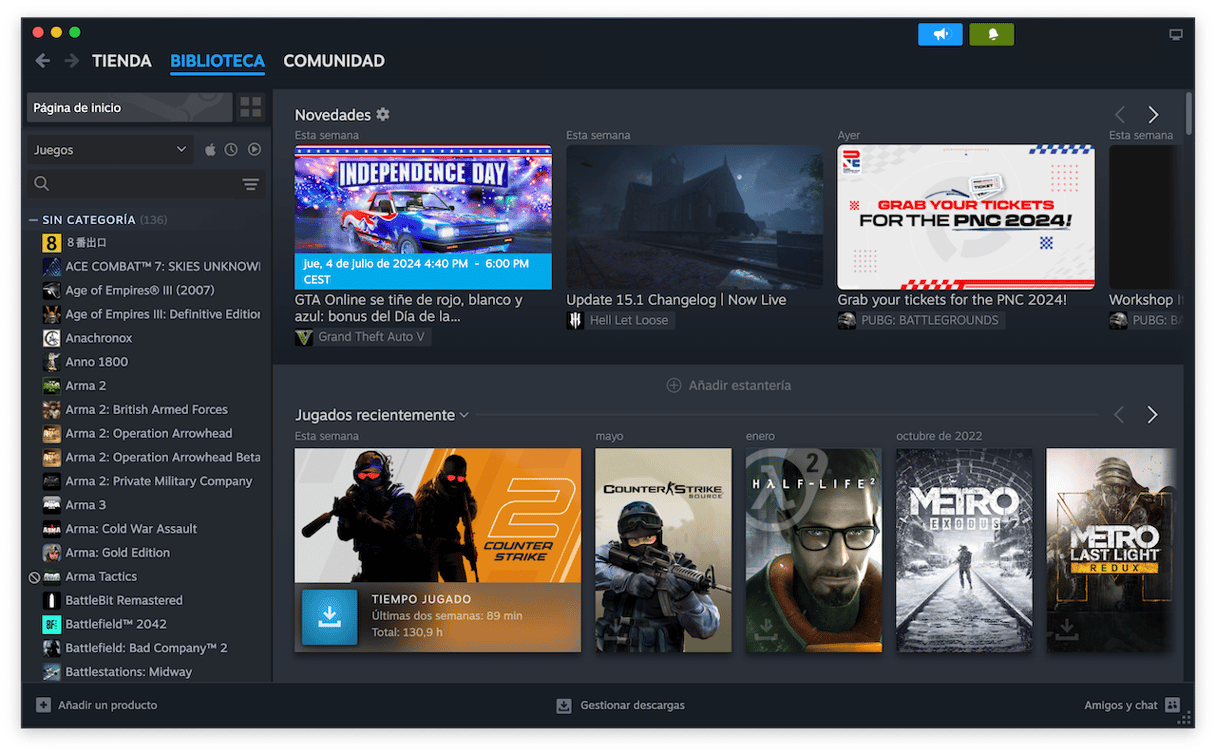
- Ahora, haz clic derecho o presiona Control y haz clic en sobre juego que quieres desinstalar de tu Mac. Debería aparecer un menú desplegable con opciones.
- Haz clic en Administrar > Desinstalar.
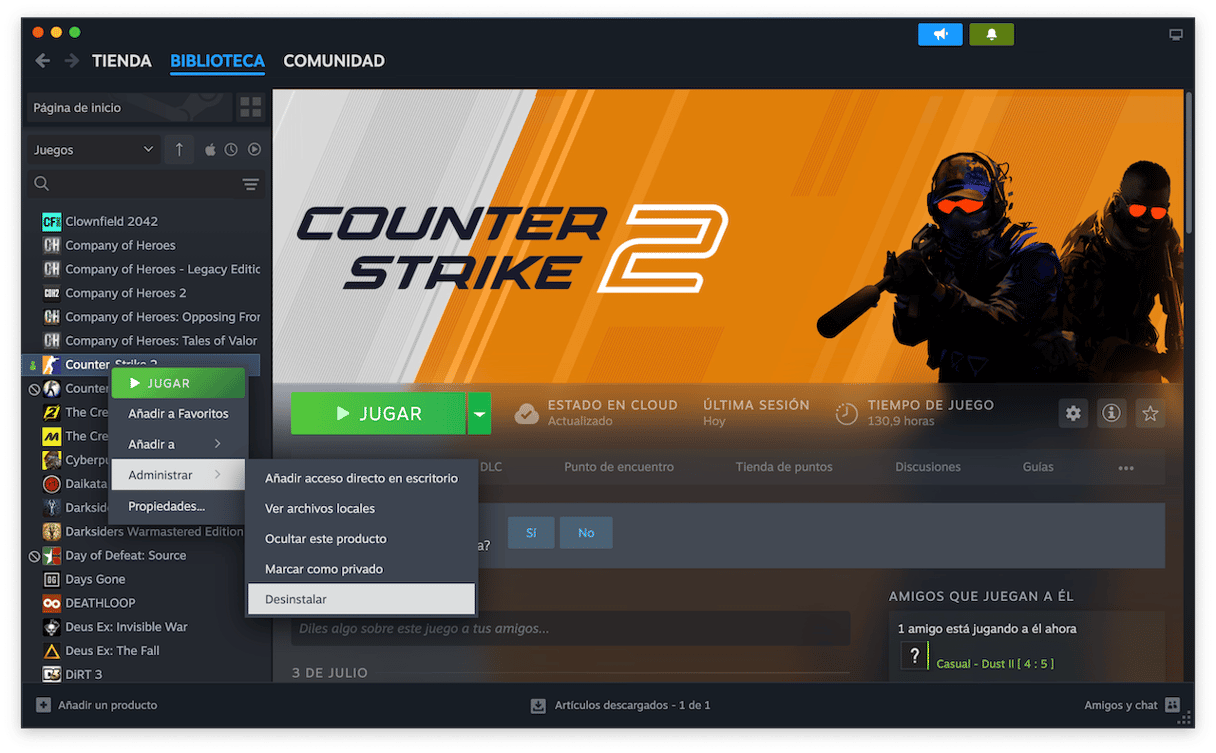
- Steam te preguntará si tienes la intención de eliminar el juego. Al confirmar, se desinstalarán los archivos locales del juego en tu Mac.
- Haz clic en Desinstalar y espera varios minutos hasta que el juego se elimine.
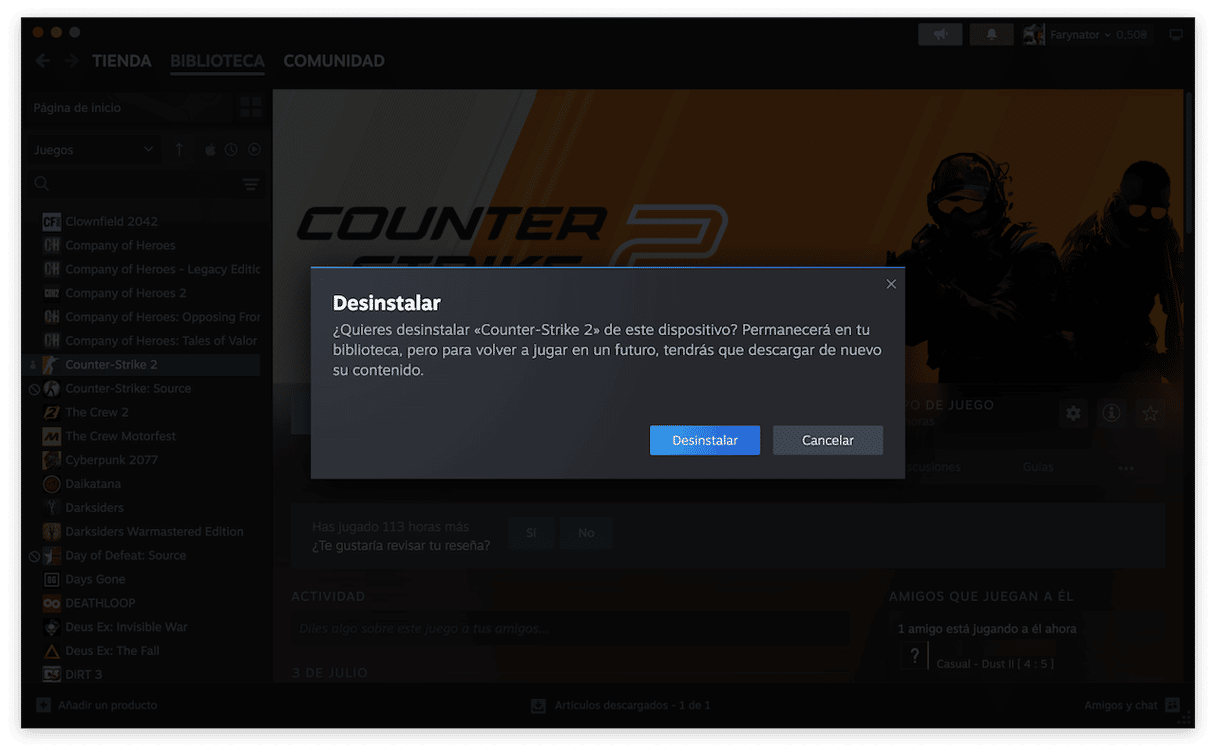
Los juegos de Steam que pesan mucho tardarán algo más en desinstalarse. Se te mostrará un mensaje de desinstalación junto con el título del juego en tu biblioteca hasta que finalice. Una vez acabado el proceso, verifica el espacio disponible en el disco, tendría que mostrar más espacio disponible. Repite este proceso con otros juegos si quieres liberar incluso más espacio o simplemente quieres eliminar las distracciones de tu Mac.
O incluso puedes llevar esta eliminación de las distracciones un paso más allá. Es posible que sea la hora de eliminar Steam de tu Mac por completo. Hay dos formas de hacerlo.
Es posible que te preguntes: ¿puedo desinstalar Steam sin perder los juegos? Por suerte, no. Todos tus juegos seguirán en tu cuenta de Steam y en tu Mac, por lo que esto no liberará espacio. Sin embargo, esto quiere decir que puedes volver a descargar la app cuando quieras.
Eliminar todos los juegos de Steam, los archivos locales y los datos asociados requiere que tengas que volver a hacer los pasos del 1 al 6 y luego eliminar la app de tu Mac.
Sin importar la opción que elijas, tus juegos seguirán en tu biblioteca de Steam, lo cual son buenas noticias para los que se preguntan: "Si desinstalo Steam, ¿qué pasa con mis juegos?". Seguirán en la biblioteca, por lo que si quieres descargar alguno y volver a jugar, no pierdes nada.
Cómo desinstalar juegos de Steam en Mac sin Steam
Si ya has eliminado Steam pero has visto que algunos juegos de Steam siguen en tu Mac, también puedes eliminarlos. Eliminar juegos de Steam es mucho más fácil con un módulo de desinstalación dedicado, como el que viene con CleanMyMac X. Te permite desinstalar los juegos de Steam con pulsar pocos clics, sin importar si tienes Steam instalado en tu Mac o no. Simplemente sigue estos pasos:
- Descarga CleanMyMac X gratis y abre la app.
- Ve a la pestaña Desinstalador.
- Selecciona los juegos que quieres eliminar.
- Haz clic en Eliminar.
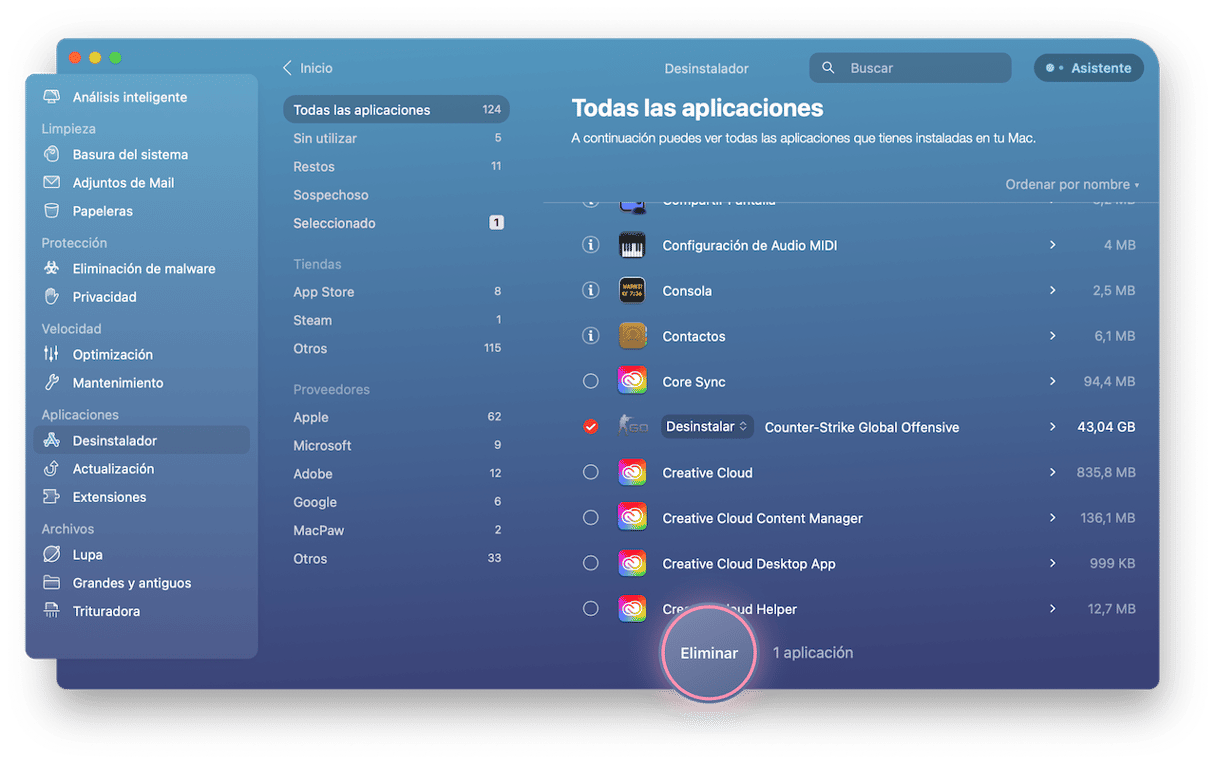
También puedes eliminar Steam usando el desinstalador de CleanMyMac.
Digamos que has eliminado los juegos de Steam que no te hacen falta e incluso has borrado toda la biblioteca de Steam, y sigues necesitando más espacio. Este problema podría ser una señal de que tu Mac necesita una limpieza del sistema.
CleanMyMac te ayudará a hacerlo. Simplemente haz clic en el botón Analizar y la app encontrará todos los archivos basura que puedes eliminar de forma totalmente segura. De media, se encuentran más de 74GB de archivos basura al ejecutar el programa. Tu Mac también funcionará más rápido para que tengas una mejor experiencia de juego.
¡Gracias por leer y no te pierdas las próximas publicaciones!





